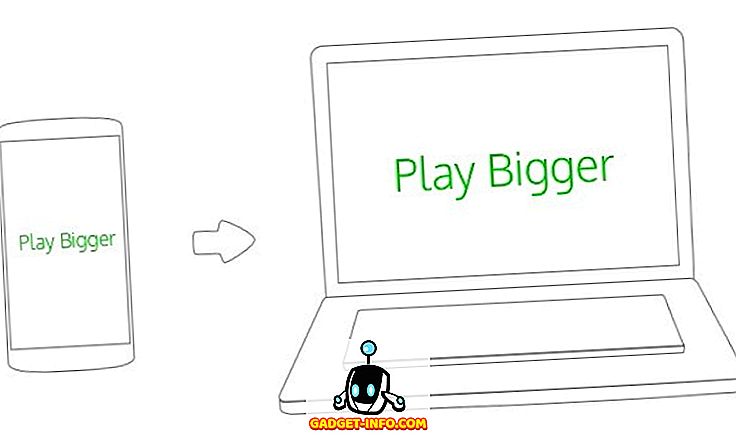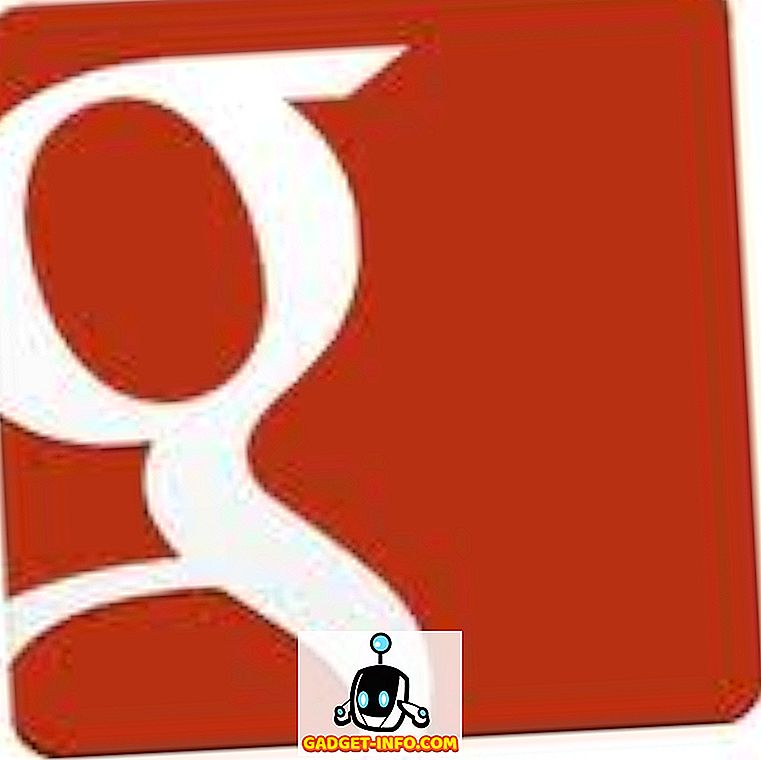Kodi adalah solusi streaming media favorit semua orang dan Raspberry Pi adalah tempat bermain geek untuk membuat beberapa proyek keren. Anda selalu dapat membeli kotak Kodi khusus (yang itu sendiri tidak jauh berbeda dari kotak TV Android), tetapi tentu saja, itu tidak memuaskan geek dalam diri Anda. Selain itu, Anda dapat menggunakan Raspberry Pi untuk membuat beberapa proyek lain, selain hanya menginstal Kodi. Karena itu, jika Anda mencari solusi yang lebih sederhana, lebih ramah pengguna, Anda lebih baik membeli kotak Kodi. Namun, jika Anda suka bermain-main dan tidak keberatan belajar sedikit dalam prosesnya, maka Anda siap untuk mengobati. Hari ini, saya akan menunjukkan kepada Anda cara menginstal Kodi di Raspberry P i 3 menggunakan OSMC:
Instal Kodi di Raspberry Pi 3
Hal yang Anda Butuhkan
- Raspberry Pi dengan sumber listrik
- kartu microSD dengan adaptor / drive USB
- Keyboard USB
- Kabel HDMI
- Kasing Raspberry Pi (Meskipun tidak mutlak diperlukan, saya merekomendasikannya.)
Instal OSMC pada kartu microSD
Unduh penginstal OSMC untuk sistem operasi Anda. OSMC adalah OS berbasis Debian dengan Kodi diinstal dan penginstal tersedia untuk Windows, macOS dan Linux.
- Pertama kali Anda membuka pemasang OSMC, Anda akan disambut dengan pesan selamat datang. Pilih Bahasa Inggris (tidak ada bahasa lain yang tercantum!) Dan Raspberry Pi 2/3 di kotak berikutnya dan klik panah berikutnya.

- Pilih versi OSMC yang ingin Anda unduh. " 2017.02-2 " adalah versi terbaru saat penulisan, tetapi jika ada pembaruan yang tersedia, unduh saja, dengan segala cara. Klik pada panah berikutnya untuk melanjutkan. Pemasang akan mencoba mengunduh versi yang dipilih dari Internet pada langkah berikutnya. Atau, Anda dapat mengunduh gambar disk dari situs web mereka terlebih dahulu dan mencentang "Gunakan bangunan lokal di komputer saya".

- Colokkan pembaca kartu dengan kartu microSD di port USB laptop / desktop Anda. Pilih opsi " Pada kartu SD " ketika ditanya di mana menginstal OSMC dan klik panah berikutnya.

- Pada langkah ini, pilih jenis koneksi jaringan Anda . Jika Anda menggunakan Ethernet, pilih "Koneksi kabel" dan jika Anda menggunakan WiFi, pilih "Nirkabel". Klik panah berikutnya untuk melanjutkan.

- Jika Anda memilih untuk “Nirkabel”, masukkan kredensial nama dan kata sandi WiFi Anda dan klik panah berikutnya.

- Pilih perangkat yang muncul dan klik panah berikutnya. Harap diingat bahwa menginstal OSMC akan memformat kartu microSD, jadi pastikan untuk membuat cadangan file penting. Jika Anda tidak dapat melihat perangkat apa pun, pastikan pembaca kartu dengan kartu MicroSD terhubung ke laptop / desktop Anda dan diformat dengan benar.

- (Baca!) Dan terima perjanjian lisensi dan lanjutkan ke layar berikutnya.

- Pengunduhan ( ~ 175 MB ) sekarang akan dimulai dan akan selesai dalam beberapa menit, tergantung pada koneksi jaringan Anda. Setelah selesai, Anda siap untuk waktu pertunjukan! (atau setidaknya harus dikatakan, setidaknya!)

Pada titik ini, Anda telah berhasil menyelesaikan proses instalasi perangkat lunak. Sekarang, mari kita beralih ke bagian perangkat keras.
Buat Koneksi Perangkat Keras yang Diperlukan
- Masukkan kartu microSD ke dalam slot kartu Raspberry Pi. Sambungkan keyboard USB dan catu daya ke Raspberry Pi.
- Hubungkan kabel HDMI ke layar eksternal / TV dan hidupkan catu daya. Anda sekarang akan melihat jendela OSMC dan inisialisasi akan selesai dalam beberapa detik.

- Anda akan melihat panduan memulai yang cukup mendasar pada awal pertama. Gunakan keyboard Anda untuk bernavigasi di sekitar antarmuka dan memilih sesuatu. Cukup pilih bahasa pilihan Anda, zona waktu, nama perangkat dan hal-hal serupa lainnya.

Anda memiliki opsi untuk memilih antara dua tema yang sudah diinstal: tema default baru Kodi's Krypton, Muara atau kulit OSMC. Tentu saja, Anda dapat mengunduh dan menerapkan beberapa tema lain di lain waktu.
Jadi begitulah! Anda telah berhasil menginstal Kodi pada Raspberry Pi 3.

Seperti yang Anda lihat, menginstal Kodi di Raspberry Pi menggunakan OSMC cukup mudah. Jika karena alasan tertentu, Anda mencari alternatif untuk OSMC, Anda juga dapat mencoba OpenELEC.
Menggunakan Kodi pada Raspberry Pi 3
Dalam pengujian terbatas saya, saya bisa membuat Kodi bekerja dengan sempurna pada Raspberry Pi 3. CPU 1.2 GHz Pi dan 1 GB RAM yang dibuat untuk pengalaman yang mulus di Kodi. Saya dapat terhubung ke WiFi dan mencari pengaya. Pi juga memiliki port Ethernet, sehingga Anda dapat melakukannya dengan koneksi Internet kabel juga. Mungkin kadang - kadang ada gagap pada antarmuka saat Anda mencoba memutar video berkualitas tinggi, tetapi saya hanya mengalami sedikit atau tidak ada penurunan frame rate. Meskipun saya tidak melihat adanya kenaikan suhu yang tidak normal, beberapa orang di komunitas itu tentu saja mengalami hal itu. Anda selalu dapat memantau suhu Pi dengan masuk ke pengaturan Kodi. Juga, pastikan memiliki case yang tidak menghalangi sirkulasi udara. Jika tidak ada yang membantu, Anda sebaiknya mencoba menggunakan heat sink.
Jika Anda baru mengenal Kodi, Anda dapat melihat artikel terperinci kami tentang cara menggunakannya untuk memulai.
Instal dan Gunakan Kodi di Raspberry Pi 3 dengan mudah
Menginstal Kodi pada Raspberry Pi memberi Anda solusi streaming media yang kuat dengan harga terjangkau. Nah, jika Anda memiliki Raspberry Pi 3 atau versi lain dengan Anda dan Anda banyak menggunakan Kodi, itu harus menjadi ide yang baik untuk membuat kotak Kodi Anda sendiri menggunakan Raspberry Pi. Jadi, sudahkah Anda mencoba menginstal Kodi pada Raspberry Pi 3? Jika ya, saya ingin mendengar pengalaman Anda di bagian komentar di bawah.